win10远程桌面开启了但无法连接如何解决
更新时间:2022-10-13 11:00:35作者:xinxin
我们在使用win10原版电脑办公的过程中,有时也难免需要用到远程桌面工具来进行远程办公的需求,然而当用户在启动win10系统自带远程桌面功能时,却遇到了无法连接的情况,面对这种情况应该如何解决呢?下面小编就给大家讲解一篇win10远程桌面开启了但无法连接解决方法。
推荐下载:win10专业版破解
具体方法:
1、右键“此电脑”选择“属性”,在点击“系统保护->远程->允许远程桌面”。
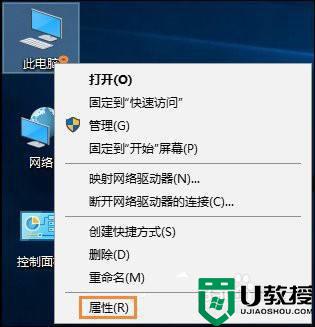
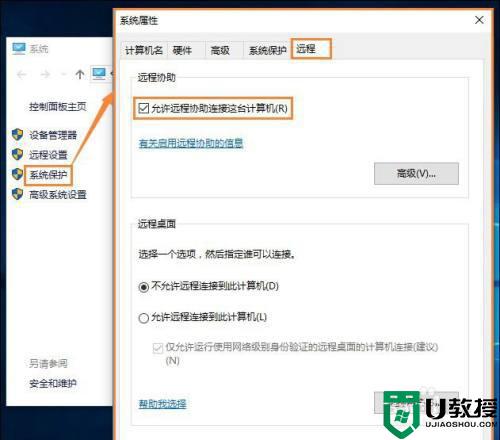
2、搜索“高级安全Windows防火墙”,入站规则 -> 文件和打印共享(回显请求-ICMPv4-In) 右键启用规则 ->寻找带“远程桌面”字样的规则将其全部启用。
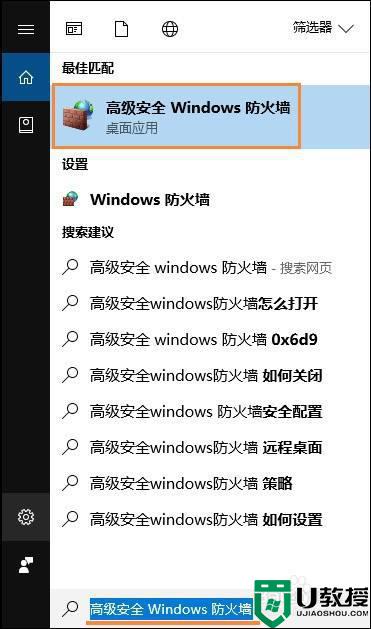
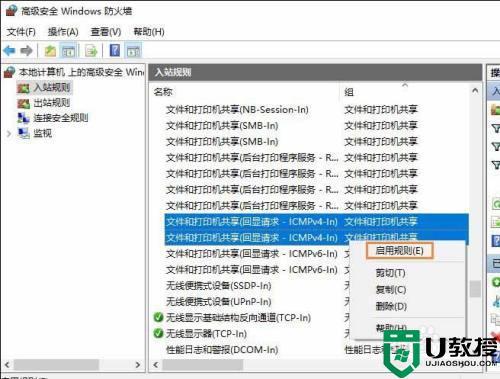
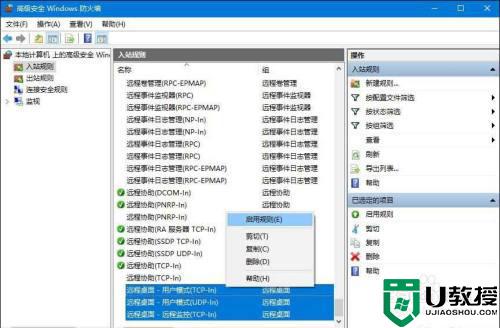
3、搜索“电源和睡眠”,然后“睡眠->从不”,电脑睡眠会使远程桌面断开。
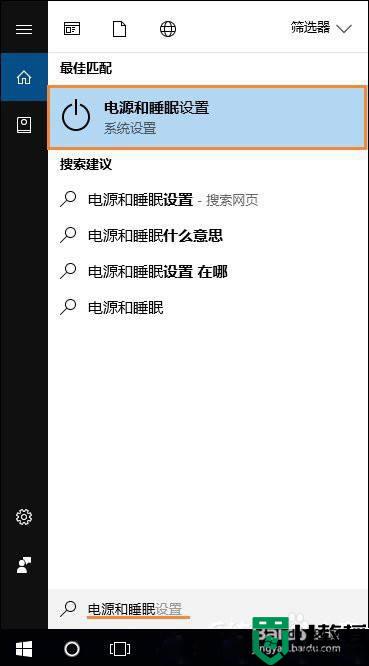
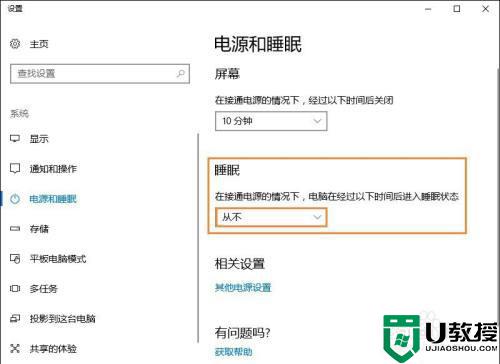
以上就是小编带来的win10远程桌面开启了但无法连接解决方法了,有遇到这种情况的用户可以按照小编的方法来进行解决,希望能够帮助到大家。
win10远程桌面开启了但无法连接如何解决相关教程
- win10无法远程桌面连接如何处理 win10远程桌面无法连接解决方法
- win10远程桌面连接在哪里打开 win10远程桌面连接怎么打开
- 如何连接远程桌面win10 win10系统怎么连接远程桌面
- window10远程桌面怎么开 win10如何打开远程桌面连接
- win10使用远程桌面连接提示你的凭据不工作如何解决 win10使用远程桌面连接提示你的凭据不工作的解决方法
- win10远程桌面连接在哪里打开 win10开启远程桌面连接设置方法
- window10远程桌面连接如何配置 window10怎么进行远程桌面连接
- win10如何打开远程桌面连接 win10系统设置远程桌面连接方法
- win10远程桌面连接怎么设置 win10远程桌面连接在哪里设置
- win10系统如何开启远程连接 win10远程电脑连接设置方法
- appdata文件太大了可以删除或移动吗
- win10护眼豆沙绿怎么设置
- win10打印功能print spooler自动停止运行怎么解决
- Win10系统中可通过命令读取受保护的Wi-Fi 密码
- win10清理删除hiberfil文件方法介绍
- win10字体无法复制到对应文件夹怎么解决
win10系统教程推荐
- 1 window10投屏步骤 windows10电脑如何投屏
- 2 Win10声音调节不了为什么 Win10无法调节声音的解决方案
- 3 怎样取消win10电脑开机密码 win10取消开机密码的方法步骤
- 4 win10关闭通知弹窗设置方法 win10怎么关闭弹窗通知
- 5 重装win10系统usb失灵怎么办 win10系统重装后usb失灵修复方法
- 6 win10免驱无线网卡无法识别怎么办 win10无法识别无线网卡免驱版处理方法
- 7 修复win10系统蓝屏提示system service exception错误方法
- 8 win10未分配磁盘合并设置方法 win10怎么把两个未分配磁盘合并
- 9 如何提高cf的fps值win10 win10 cf的fps低怎么办
- 10 win10锁屏不显示时间怎么办 win10锁屏没有显示时间处理方法

